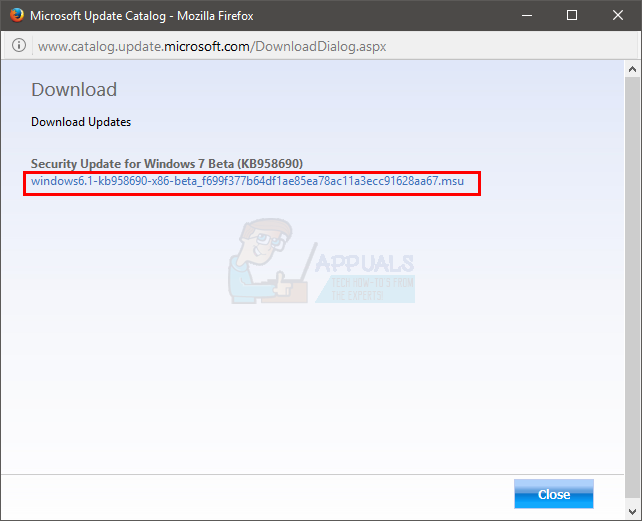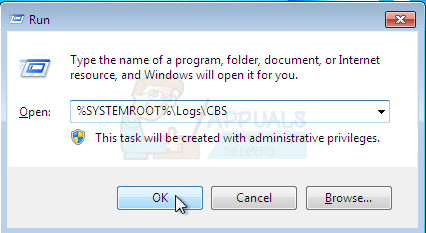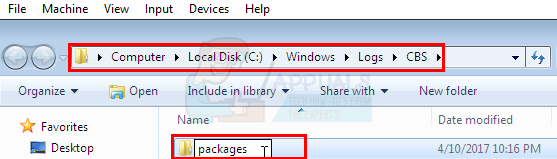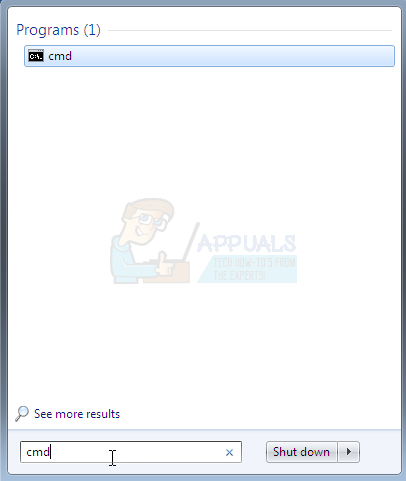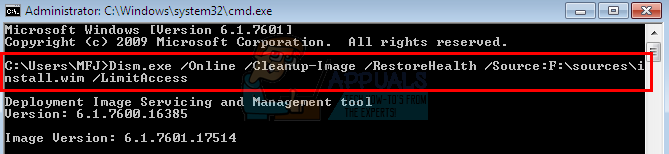یہ غلطی عام طور پر ونڈوز 7 سروس پیک (ایس پی) کی کامیاب انسٹالیشن کو روکتی ہے۔ 1. سسٹم عام طور پر سروس پیک ایس پی 1 کو ڈاؤن لوڈ اور انسٹال کرتا ہے لیکن اس غلطی کی وجہ سے ونڈوز کے سابقہ ورژن میں واپس آجاتا ہے۔ غلطی ظاہر کی جائے گی چاہے آپ سروس پیک ایس پی ون کو ونڈوز اپڈیٹس سے انسٹال کریں یا اسٹینڈ اسٹون انسٹالر سے۔
یہ غلطی Phyxion یا DriverCleanerDotNet ٹول سے ڈرائیور سویپر یوٹیلیٹی جیسے ٹولز کی وجہ سے واقع ہوتی ہے۔ آپ کے ونڈوز سے ڈرائیوروں کو ہٹانے کیلئے ڈرائیور سویپر یوٹیلیٹی (یا اس زمرے کا کوئی دوسرا ٹول) استعمال ہوتا ہے۔ یہ ٹولس سسٹم فائل کرپشن کا سبب بن سکتے ہیں جو آپ کے ونڈوز کو ونڈوز 7 ایس پی 1 کو انسٹال کرنے سے روکتا ہے۔
اس مسئلے کو حل کرنے کے متعدد طریقے ہیں۔ آپ یا تو وہی ٹولز استعمال کرکے ڈرائیوروں کو دوبارہ انسٹال کرسکتے ہیں یا آپ ونڈوز اپ گریڈ کرسکتے ہیں یا آپ ڈرائیور کو تبدیل کرنے کے لئے صرف ونڈوز میڈیا کا استعمال کرسکتے ہیں۔ ان تمام حلوں کے لئے تفصیلی اقدامات ذیل میں دیئے گئے ہیں۔
فوری اشارے
- اس بات کو یقینی بنائیں کہ آپ کے ایچ ڈی ڈی میں کافی جگہ ہے۔ اگر آپ کو HDD میں باقی جگہ کی ضرورت مطلوبہ جگہ سے کم ہے تو آپ کو نقص نظر آئے گا۔
- یقینی بنائیں کہ آپ کے سسٹم میں کوئی اینٹی وائرس نہیں ہے۔ اینٹی وائرس ونڈوز اپ ڈیٹس میں مداخلت کرنے کے لئے جانا جاتا ہے۔ آپ کو اینٹی وائرس کو حذف کرنے کی ضرورت نہیں ہے ، آپ اسے وقتی طور پر غیر فعال کر سکتے ہیں۔ ایک بار اپ ڈیٹ کرنے کے بعد ، آپ اینٹیوائرس کو اہل کرسکتے ہیں۔
طریقہ 1: ونڈوز سسٹم کو اپ ڈیٹ کرنے کے لئے تیار ٹول
یہ سسٹم مائیکرو سافٹ کے ذریعہ آپ کے سسٹم فائلوں اور سسٹم رجسٹری کے ساتھ ہونے والی کسی بھی پریشانی کو چیک کرنے اور حل کرنے کے لئے فراہم کیا گیا ہے۔ یہ اسکین کے اختتام پر غلطی کی اطلاع دے گا جو آپ کو پائے جانے والے دشواریوں کے بارے میں بتائے گا اور ان میں سے کتنے مسائل حل ہوئے ہیں۔
جاؤ یہاں اور اگر آپ کے پاس 32 بٹ ونڈوز ہے تو ونڈوز سسٹم اپ ڈیٹ ریڈینیس ٹول ڈاؤن لوڈ کریں
جاؤ یہاں اور اگر آپ کے پاس 64 بٹ ونڈوز ہے تو ونڈوز سسٹم اپ ڈیٹ ریڈینیس ٹول ڈاؤن لوڈ کریں
نوٹ: آپ اس کو تھام کر چیک کرسکتے ہیں کہ آپ کا سسٹم 32 بٹ یا 64 بٹ ہے ونڈو کی اور توقف کی بورڈ سے بٹن ایک نئی ونڈو نظر آئے گی جہاں آپ کے سسٹم کی قسم کا ذکر کریں گے سسٹم کی قسم سیکشن
ایک بار جب آپ ڈاؤن لوڈ کریں ونڈوز سسٹم کو اپ ڈیٹ کرنے کے لئے تیار ٹول ، ڈاؤن لوڈ فائل کو چلائیں۔ کلک کریں جی ہاں جب یہ پوچھتا ہے کہ کیا آپ انسٹال کرنا چاہتے ہیں سافٹ ویئر اپ ڈیٹ . انسٹال ہونے میں کچھ وقت لگے گا۔ ونڈوز سسٹم اپ ڈیٹ ریڈینیس ٹول انسٹالیشن کے دوران پائے جانے والے کسی بھی مسئلے کو خود بخود اسکین اور فکس کرتا ہے لہذا دستی اسکین کرنے کی ضرورت نہیں ہے۔ ایک بار جب انسٹالیشن مکمل ہوجائے تو ، ونڈو کو بند کردیں۔
اب سروس پیک کو دوبارہ انسٹال کرنے کی کوشش کریں جو خرابی پیش کررہا تھا اور چیک کریں کہ آیا مسئلہ برقرار رہتا ہے۔
کبھی کبھی ونڈوز اپ ڈیٹ ریڈینیس ٹول تمام غلطیوں کو ڈاؤن لوڈ کرنے اور ان کو درست کرنے کے قابل نہیں ہوسکتا ہے۔ اچھی بات یہ ہے کہ غلطیوں کو ٹھیک کرنے کے لئے آپ خراب شدہ فائلوں یا پیکیج کو دستی طور پر ڈاؤن لوڈ کرسکتے ہیں۔ اگر آپ مسائل کو دستی طور پر ٹھیک کرنے میں راضی ہیں تو نیچے دیئے گئے اقدامات پر عمل کریں
مائیکروسافٹ کا تازہ ترین تیاری کا آلہ ایک لاگ بناتا ہے جہاں آپ کو تمام معلومات مل سکتی ہیں کہ کون سے پیکیج یا فائل میں خرابی ہوئی ہے یا مسئلے کی وجہ سے ہے۔
- پکڑو ونڈوز کی کلید اور دبائیں R
- ٹائپ کریں ٪ سسٹمروٹ٪ s نوشتہ جات اور دبائیں داخل کریں

- اس سے آپ کے سامنے ایک فولڈر کھل جائے گا۔ نامزد فولڈر کو تلاش کریں اور ڈبل کلک کریں سی بی ایس
- اب کھولیں لاگ اس پر ڈبل کلک کرکے
- اس کے ذریعے اسکرول کریں جب تک کہ آپ کو کچھ کہتے ہوئے نہ دیکھیں
دستیاب مرمت فائلیں:
سروسنگ پیکیجز پیکیج_کے لئے_کےبی 958690_sc_0 ~ 31bf3856ad364e35 ~ amd64 ~~ 6.0.1.6.mum
- آپ اس لائن سے دیکھ سکتے ہیں کہ پیکیج کا نام جو طے نہیں کیا گیا تھا KB958690 . آپ اس پیکیج کو دستی طور پر ڈاؤن لوڈ کرسکتے ہیں۔
- جاؤ یہاں اور اوپر والے دائیں کونے میں واقع سرچ بار میں پیکیج کا نام درج کریں پھر کلک کریں تلاش کریں .
- آپ مختلف ورژن میں دستیاب پیکیج کو دیکھ سکیں گے۔ پر کلک کریں ڈاؤن لوڈ کریں آپ کے ونڈوز کے لئے موزوں ورژن کے لئے بٹن

- ایک نئی ونڈو کھل جائے گی۔ پر کلک کریں لنک وہاں دیئے گئے۔
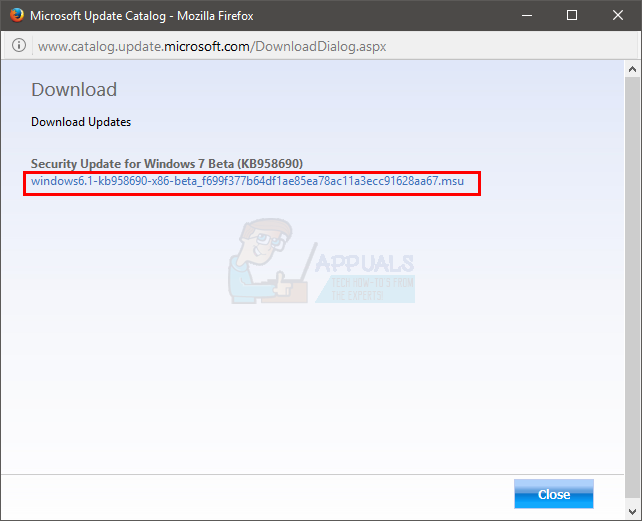
- کلک کریں ٹھیک ہے اگر یہ ڈاؤن لوڈ کی تصدیق کرنے کے لئے کہتا ہے
- ایک بار فائل ڈاؤن لوڈ ہونے کے بعد ، اس جگہ پر جائیں جہاں آپ نے پیکیج ڈاؤن لوڈ کیا تھا
- دائیں کلک کریں ڈاؤن لوڈ فائل اور کلک کریں کاپی
- پکڑو ونڈوز کی کلید اور دبائیں R
- ٹائپ کریں ٪ سسٹمروٹ٪ s نوشتہ جات سی بی ایس اور دبائیں داخل کریں
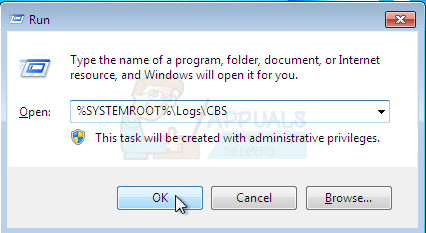
- دائیں کلک کریں ونڈو میں اور منتخب کریں نئی پھر کلک کریں فولڈر
- اس فولڈر کو نام دیں پیکیجز
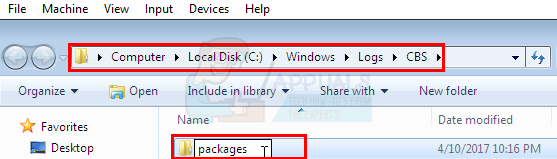
- اب ڈبل کلک کریں پیکیجز
- دائیں کلک کریں اور منتخب کریں چسپاں کریں
اب آپ نے گمشدہ یا خراب فائل / پیکیج کو دستی طور پر ڈاؤن لوڈ کیا ہے۔ CheckSUR.log میں پائی جانے والی تمام غیر مقررہ فائلوں کو ڈاؤن لوڈ کرنے کے لئے مذکورہ بالا عمل کو دہرائیں۔ ایک بار جب آپ کام کر لیتے ہیں تو ، ونڈوز اپ ڈیٹ ریڈینیس ٹول کو دوبارہ چلائیں اور پھر چیک کریں کہ آیا ونڈوز اپ ڈیٹ کا مسئلہ حل ہوا ہے یا نہیں۔
طریقہ 2: حذف شدہ ڈرائیوروں کی بازیافت کریں
چونکہ پریشانی بنیادی طور پر اس وجہ سے ہے کہ آپ ڈرائیور کلیننگ ٹول کا استعمال کرتے ہیں جو آپ نے ماضی میں استعمال کیا تھا ، اسی ڈرائیور کو بازیافت کرنے کے لئے اسی ٹول کا استعمال کرکے مسئلہ حل ہوجاتا ہے۔ عام طور پر ، ان ڈرائیوروں کی صفائی کرنے والے اوزار میں بیک اپ کاپی ہوگی جو آپ اپنے ڈرائیوروں کو بحال کرنے کے لئے استعمال کرسکتے ہیں۔
لہذا ڈرائیور کلیننگ ٹول کی سرکاری سائٹ پر جائیں جو آپ استعمال کرتے ہیں اور حذف شدہ ڈرائیوروں کو بحال کرنے سے متعلق معلومات تلاش کریں۔ یہ معلومات حاصل کرنے کے ل You آپ ان کی سائٹ استعمال کرسکتے ہیں ، ان کے فورم تلاش کرسکتے ہیں یا ان سے رابطہ کرسکتے ہیں۔
ایک بار جب آپ ڈرائیوروں کو بحال کرتے ہیں تو ، پھر سے سروس پیک کو انسٹال کرنے کی کوشش کریں اور مسئلہ حل ہوجانا چاہئے۔
اگر ، کسی وجہ سے ، آپ حذف شدہ ڈرائیوروں کو بازیافت نہیں کرسکتے ہیں تو ، آپ ہمیشہ ان ڈرائیوروں کی تازہ کاپی ان کی سرکاری سائٹ سے ڈاؤن لوڈ کرسکتے ہیں۔
طریقہ 3: DISM
ڈی آئی ایس ایم کا مطلب ڈیلیپمنٹ امیج سرویسنگ اور مینجمنٹ ہے اور سسٹم فائلوں اور رجسٹریوں میں کسی بھی غلطی کو دور کرنے کے لئے استعمال کیا جاسکتا ہے۔ بنیادی طور پر یہ ٹول یا تو خراب فائلوں کی مرمت کے لئے آن لائن فائلوں کا استعمال کرے گا یا خراب فائلوں کی مرمت کے لئے ونڈوز کی ماونٹڈ امیج کا استعمال کرسکتا ہے۔ یہ ٹول ونڈوز میں پہلے سے بھری ہوئی ہے لہذا آپ کو اسے ڈاؤن لوڈ کرنے کی فکر کرنے کی ضرورت نہیں ہے۔
- کلک کریں شروع کریں اپنے ڈیسک ٹاپ پر بٹن
- ٹائپ کریں سینٹی میٹر میں سرچ باکس شروع کریں
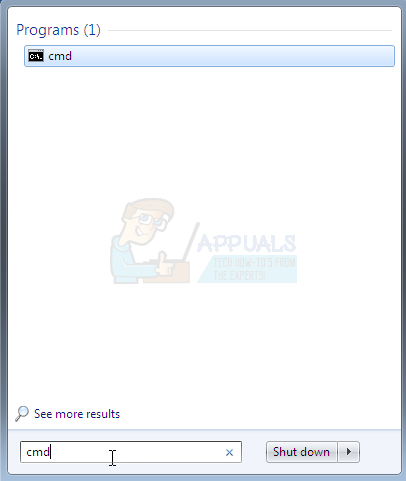
- ایک بار جب سینٹی میٹر نتائج کے پریس میں ظاہر ہوتا ہے سی ٹی آر ایل ، شفٹ اور داخل کریں ایک ہی وقت میں ( CTRL + SHIFT + ENTER )
- ٹائپ کریں برخاست مثال / آن لائن / صفائی کی تصویر / بحالی اور دبائیں داخل کریں . یہ کمانڈ خراب فائلوں کو بحال کرنے کے لئے ونڈوز اپ ڈیٹ کو استعمال کرنے کی کوشش کرے گی۔ لیکن اگر آپ کا اپڈیٹ کلائنٹ پہلے ہی ٹوٹ چکا ہے تو یہ کام نہیں کرے گا۔ اگلا قدم آزمائیں
- اپنی ونڈوز انسٹالیشن میڈیا یو ایس بی یا سی ڈی / ڈی وی ڈی داخل کریں
- ٹائپ کریں برخاست مثال کے طور پر / آن لائن / کلین اپ - امیج / بحال ہیلتھ / سورس: سی: وسائل انسٹال.ویم / حد حد اور دبائیں داخل کریں . تبدیل کریں “ سی: ”آپ کی سوار تصویر کے ڈرائیو لیٹر کے ساتھ۔
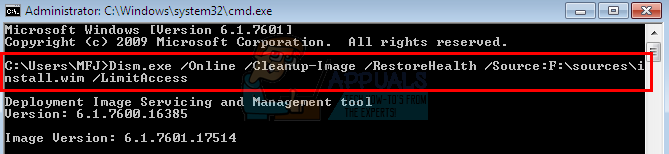
- اس کے مکمل ہونے کا انتظار کریں کیوں کہ اس میں 15-20 منٹ لگ سکتے ہیں
- ایک بار جب یہ ہو گیا ہے۔ ٹائپ کریں ایس ایف سی / سکین اور دبائیں داخل کریں . اس کے مکمل ہونے کا بھی انتظار کریں۔
اب چیک کریں کہ اپ ڈیٹ کام کررہی ہے یا نہیں۔
طریقہ 3: ونڈوز انسٹالیشن میڈیا کا استعمال کرتے ہوئے (اسے چیک کریں کیونکہ میں اسے اپنے آئی ایس او پر نہیں جانچ سکتا تھا)
اگر آپ کے پاس ونڈوز انسٹالیشن میڈیا تک رسائی ہے تو آپ اسے اس فائل کو تبدیل کرنے کے ل use استعمال کرسکتے ہیں جو اس مسئلے کا سبب بن رہی ہے۔
- یقینی بنائیں کہ تمام ایپلی کیشنز بند ہیں
- اپنے کمپیوٹر میں ونڈوز انسٹالیشن میڈیا داخل کریں
- اپنے ونڈوز آئی ایس او فولڈر میں نیچے دی گئی فائلوں کا پتہ لگائیں
(x86 ورژن)
x86_atiilhag.inf.res ذرائع_31bf3856ad364e35_6.1.7600.16385_en-us_4c2c9aec5f3d44b5
x86_atiilhag.inf_31bf3856ad364e35_6.1.7600.16385_نون_a574bbd4a69c292d
(amd64 ورژن)
amd64_atiilhag.inf_31bf3856ad364e35_6.1.7600.16385_none_019357585ef99a63
amd64_atiilhag.inf.res ذرائع_31bf3856ad364e35_6.1.7600.16385_en-us_a84b3670179ab5eb
- دائیں کلک کریں فائلوں پر اور منتخب کریں کاپی
- پکڑو ونڈوز کی کلید اور دبائیں R
- ٹائپ کریں ٪ سسٹمروٹ٪ ins ونکسس اور دبائیں داخل کریں
- دائیں کلک کریں (ونڈو میں خالی جگہ پر) اور منتخب کریں چسپاں کریں
- کلک کریں جی ہاں اگر یہ اس فولڈر میں موجود فائلوں کو اوور رائٹ کرنے کو کہتا ہے
ایک بار فارغ ہوجانے کے بعد ، ونڈوز کو دوبارہ اپ ڈیٹ کرنے کی کوشش کریں اور اسے ابھی کام کرنا چاہئے۔
طریقہ 4: جگہ میں اپ گریڈ کریں
اپنی ونڈوز میں جگہ میں اپ گریڈ کرنے سے بھی مسئلہ حل ہوجائے گا۔ مقام میں اپ گریڈ کرنے کیلئے نیچے دیئے گئے اقدامات پر عمل کریں
- یقینی بنائیں کہ تمام ایپلی کیشنز بند ہیں
- داخل کریں ونڈوز انسٹالیشن میڈیا یا DVD / CD
- TO ونڈو سیٹ اپ کریں پیش ہونا چاہئے۔ منتخب کریں اب انسٹال . اگر سیٹ اپ ونڈوز نہیں کھولی ، تو درج ذیل اقدامات انجام دیں
- پکڑو ونڈوز کی اور دبائیں ہے
- اپنے ونڈوز انسٹالیشن میڈیا کی ڈرائیو کھولیں
- پر ڈبل کلک کریں سیٹ اپ۔ مثال کے طور پر
- اب کلک کریں اب انسٹال
- کلک کریں تنصیب کے لئے تازہ ترین اپ ڈیٹس حاصل کرنے کے لئے آن لائن جائیں (تجویز کردہ)
- اگر یہ پوچھے تو ونڈوز پروڈکٹ کی کلید ٹائپ کریں
- آپ کا انتخاب کریں آپریٹنگ سسٹم (ونڈوز 7) ونڈوز صفحے میں
- منتخب کریں جی ہاں لائسنس اور شرائط کو قبول کرنا
- کلک کریں اپ گریڈ جب یہ طلب کرتا ہے آپ کس قسم کی تنصیب چاہتے ہیں؟
تنصیب مکمل ہونے کا انتظار کریں۔ ایک بار جب یہ ختم ہوجائے تو ، اپنے کمپیوٹر کو دوبارہ شروع کریں۔
5 منٹ پڑھا